Comprendere come funziona Discover
Consulta il nostro database di +200 milioni di profili e trova quello perfetto per il tuo brand.
Lire l'article dans son intégralité ou accéder à une section spécifique :
Consulter le profil d'un influenceur
Ajouter des profils à votre IRM
Utiliser les actions de masse pour ajouter plusieurs profils à ton IRM
Comment sauvegarder mes résultats de recherche ?
Discover
Pour accéder à cette section depuis notre page d'accueil principale, cliquez sur Rechercher des influenceurs ou sur Nouvelle recherche, en haut de la page. 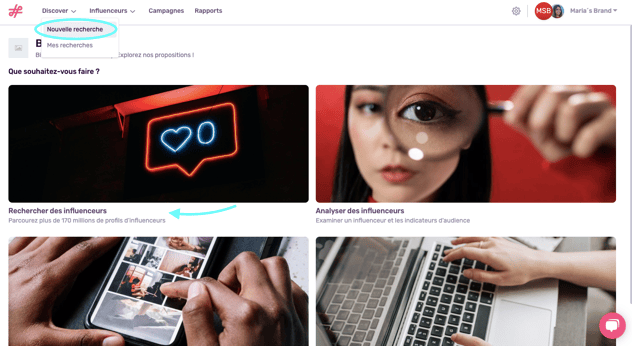
Recherches rapides
Une fois dans Discover, la première chose que vous verrez est un certain nombre de recherches rapides prédéfinies. Explorez les influenceurs tendance dans différentes villes du monde ou créez une recherche personnalisée en cliquant sur Rechercher des influenceurs.
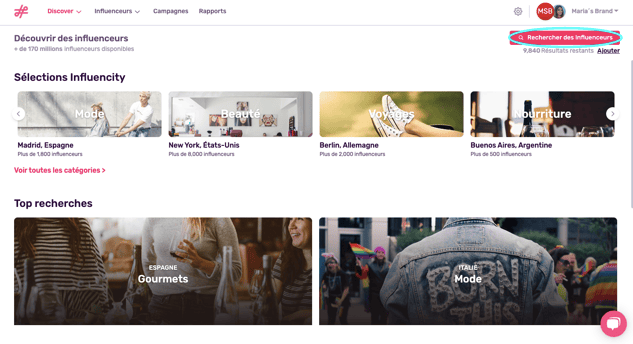
Rechercher des influenceurs
Lorsque vous cliquez sur Rechercher des influenceurs, une fenêtre contextuelle apparaît sur le côté. La première étape consiste à choisir votre plateforme. Nos technologies d'IA et de Machine learning sont capables de filtrer plus de 20 indicateurs Instagram, TikTok et YouTube. Les filtres fonctionnent à la façon d’un entonnoir, en commençant par le nombre d’abonnés, la croissance du nombre d’abonnés et les interactions moyennes, pour ensuite devenir plus spécifiques, en triant les influenceurs par âge, emplacement géographique, origine ethnique de l'audience et plus encore.
Influencity vous permet de filtrer les recherches non seulement en fonction des indicateurs des influenceurs, mais aussi en fonction des indicateurs de leur public. Vous pouvez par exemple effectuer une recherche en fonction de l'emplacement géographique des influenceurs (l'icône rose) et de leurs abonnés (l'icône bleue).

Il n'est pas nécessaire d'entrer une valeur pour tous les filtres ; vous pouvez rendre votre recherche aussi large ou aussi spécifique que vous le souhaitez. Pour voir comment chaque filtre affecte le nombre total de résultats, regardez en bas de la page à la rubrique Afficher les influenceurs. Une fois que vous avez défini vos filtres, c'est sur ce bouton qu’il faut cliquer pour obtenir vos résultats.
![]()
Astuce : pour mieux affiner vos recherches, consultez nos guides sur l'usage des filtres pour Instagram, TikTok et YouTube !
Résultats de recherche
Vos résultats s'afficheront automatiquement en 3 colonnes : Abonnés, Interactions moyennes et Engagement. Les colonnes supplémentaires dépendront des filtres appliqués. À titre d’illustration, voici un exemple de requête où nous avons filtré les Instagrammeurs du Royaume-Uni ayant un intérêt pour le fitness et le yoga.
Tous les filtres appliqués apparaissent en haut de la page. En ce qui concerne l'audience, nous avons filtré les influenceurs dont au moins 25 % des abonnés proviennent du Royaume-Uni et dont au moins 20 % de l’audience a entre 25 et 34 ans. Les colonnes Pays de l'audience et Âge moyen indiquent le pourcentage de l'audience des Instagrammeurs provenant du Royaume-Uni et le pourcentage qui se situe dans cette tranche d'âge. Ces deux indicateurs n'apparaissent que parce que nous avons ajouté ces filtres.
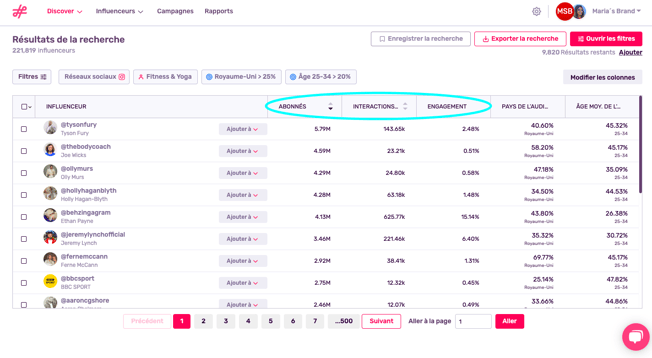
Consulter le profil d'un influenceur
Jetez un œil au profil social d'un influenceur pour voir si son contenu correspond à votre marque. Pour ce faire, sélectionnez les profils que vous souhaitez consulter et cliquez sur Aller au réseau social. Ces profils s'ouvriront automatiquement dans des onglets de votre navigateur.
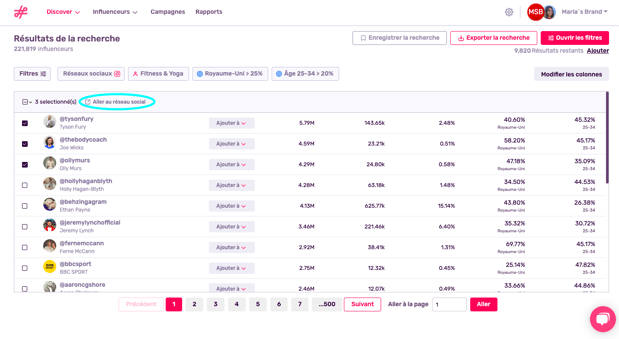
Google Chrome et Firefox bloquent par défaut plus d’une fenêtre contextuelle. Pour contourner ce problème, ouvrez votre bloqueur de pop-up et sélectionnez Toujours autoriser les pop-up et les redirections de Influencity.com.
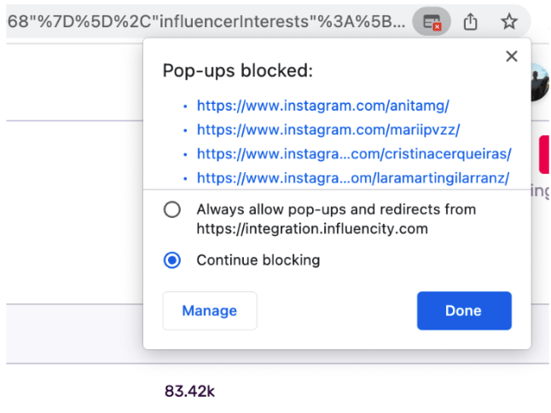
Ajouter des profils à votre IRM
Lorsque vous trouvez un profil qui vous plaît, vous avez trois options :
- Enregistrer : enregistrer ce profil dans votre IRM (vous pouvez l'analyser pour voir ses KPI ou l'enregistrer et l'analyser plus tard).
- Ajouter à l'influenceur : enregistrer ce profil dans votre IRM (analysé ou non) et l'associer à un influenceur dans votre IRM.
- Ajouter à des listes : enregistrer ce profil dans une liste existante ou en créer une nouvelle.
Remarque : Ces options ne sont disponibles que si le produit IRM & Data est inclus dans votre abonnement.
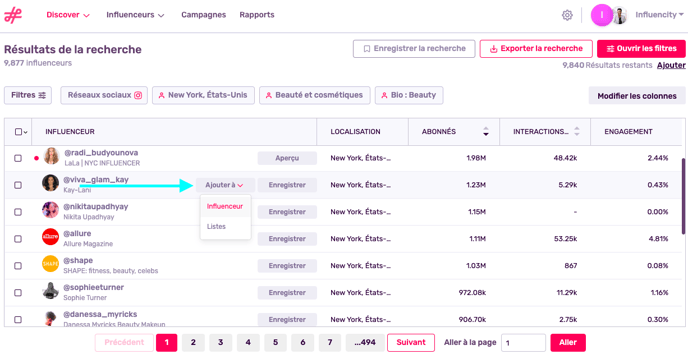
Si vous souhaitez voir l'ensemble des KPI d'un profil, veillez à cocher la case Oui, analyser dans la fenêtre contextuelle (illustrée ci-dessous). Le « coût » de cette action sera indiqué, ainsi que le nombre d'analyses restantes. Puisque nous n'analysons qu'un seul profil, seule une analyse mensuelle sera déduite. Consultez notre article sur les analyses mensuelles pour savoir comment elles sont déduites.
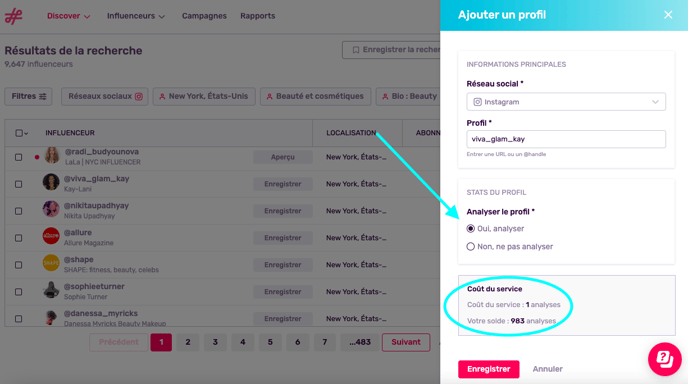
Vous aurez alors accès aux statistiques complètes de ce profil. Si vous souhaitez les consulter sans quitter la page en cours, cliquez sur Aperçu.
Astuce : consultez notre article intitulé Que sont les analyses mensuelles et à quoi servent-elles? pour savoir comment les analyses sont déduites de votre compte.
Dois-je analyser un profil pour l'inclure dans l'IRM ?
Non, si vous n'analysez pas un profil, il sera simplement sauvegardé sans indicateurs dans votre IRM. Cette fonction est similaire à l'ajout d'un contact dans le carnet d'adresses de votre téléphone. Bien que vous ne disposiez pas d'indicateurs pour comparer les performances, vous pouvez toujours associer ce profil à un influenceur, enregistrer ses informations de prix et l'inclure dans des campagnes.
Utiliser les actions de masse pour ajouter plusieurs profils à ton IRM
Les actions de masse vous permettent d'ajouter des profils à votre IRM à l'échelle. Pour ce faire, il vous suffit de cocher la case située à côté des profils que vous souhaitez ajouter, de cliquer sur Sauvegarder les profils et de consulter les informations dans la fenêtre latérale.
Dans l'exemple ci-dessous, nous avons ajouté 5 profils et coché la case Oui, analyser. Le coût de l'analyse de ces 5 profils est de 5 analyses mensuelles. Pour accepter ce coût et ajouter ces profils à votre IRM, cliquez sur Enregistrer.
Si vous ne souhaitez pas analyser ces influenceurs, vous pouvez simplement les enregistrer dans votre IRM et les analyser plus tard. Pour en savoir plus sur les actions de masse, cliquez ici.
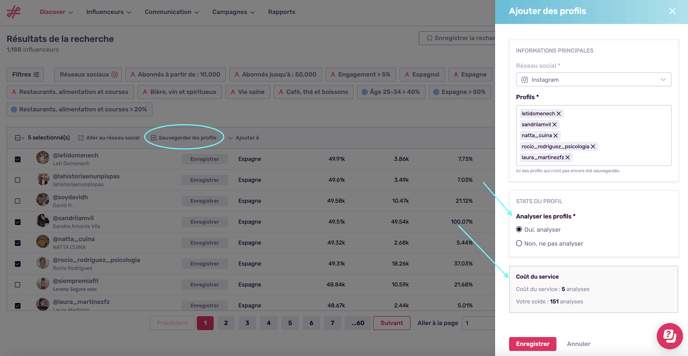
Résultats mensuels restants
Dans le coin supérieur droit, vous pouvez voir vos résultats mensuels restants. Si les recherches sur notre plateforme sont illimitées, des résultats seront toutefois déduits au fur et à mesure que vous « découvrez » des profils et que vous consultez leurs statistiques de base. Comme il y a 20 profils d'influenceurs par page, 20 résultats seront déduits pour chaque page que vous consultez. Pour savoir comment vos résultats mensuels sont consommés, consultez notre article intitulé Que sont les résultats mensuels et à quoi servent-ils ?

Comment sauvegarder mes résultats de recherche ?
Si votre recherche vous satisfait et que vous souhaitez y revenir plus tard, vous pouvez l'enregistrer ou l'exporter.

Enregistrer la recherche
Ajoutez un nom et une description à votre recherche et accédez-y à tout moment ici:
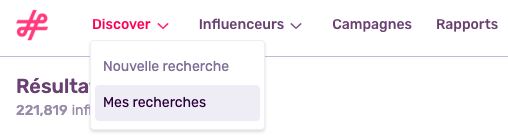
Astuce : si vous consultez à nouveau une recherche sous 3 jours, aucun résultat mensuel supplémentaire ne sera déduit pour les pages auxquelles vous avez déjà accédé. Passé ce délai, les données auront été mises à jour et des résultats mensuels seront déduits lorsque vous consulterez ces profils.
Exporter la recherche
Si vous cliquez sur Exporter la recherche, une fenêtre s'ouvrira. Vous devrez indiquer combien de résultats vous souhaitez exporter vers Excel ou Google Sheets. Vous pouvez choisir la plage de résultats les plus pertinents (c'est-à-dire les premiers) ou la totalité de la recherche. La fenêtre contiendra également des informations sur le coût de cette action, calculé comme suit : 20 résultats mensuels par page exportée.
Le fichier exporté inclura exactement les mêmes informations que celles figurant sur la page de résultats ; vous ne disposerez des statistiques complètes des créateurs de contenu que lorsque vous les ajouterez à votre IRM. Si vous souhaitez partager les données complètes d'un influenceur, vous pouvez les exporter à partir de la section Mes influenceurs.
Avertissement : gardez à l'esprit que si vous exportez une recherche entière, 20 profils par page exportée vous seront déduits.